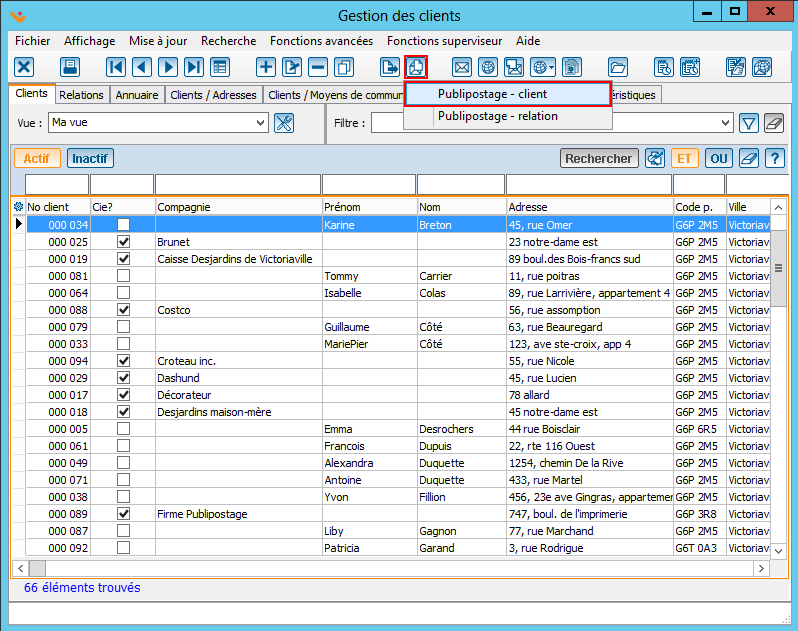ProDon:Publipostage : Différence entre versions
(→Onglet « Regroupement ») (Balise : Éditeur visuel) |
(→Onglet « Envois ») (Balise : Éditeur visuel) |
||
| Ligne 91 : | Ligne 91 : | ||
|} | |} | ||
| − | === | + | === Onglet « Historique d'envoi » === |
{| cellspacing="1" cellpadding="1" border="1" style="width: 663px; height: 646px;" class="wikitable" | {| cellspacing="1" cellpadding="1" border="1" style="width: 663px; height: 646px;" class="wikitable" | ||
|- | |- | ||
| − | | style="text-align: center;" colspan="2" | [[ | + | | style="text-align: center;" colspan="2" | [[Fichier:Prodon5 Publipostage 004.png]]<br> |
|- | |- | ||
| width="50%" | | | width="50%" | | ||
Version du 25 mars 2020 à 06:58
| Publipostage |
ATTENTION : Ce document est présentement en rédaction/révision, il est possible que certaines parties soient manquantes ou désuètes.
Introduction
Le publipostage consiste à produire de façon massive et personnalisée un document pour plusieurs clients en même temps. Il existe cinq types de publipostage :
Client ; Transaction ; Engagement ; Dons in Memoriam et Relation.
Création d'un document maître
Avant d'effectuer un publipostage, il faut d'abord créer le document maître, puis préparer la liste de personnes pour qui le document doit être personnalisé.
ATTENTION : Un document maître n'est pas disponible dans toutes les gestions du logiciel. Le type du document maître choisi, détermine l'endroit où il sera disponible dans le système.
Pour plus d'informations concernant la création d'un document maître, consulter cette procédure.
Lorsque le document maître est terminé, fermer la « Gestion des documents maîtres ».
Préparation de la liste active
Pour effectuer un publipostage, il faut préparer la liste de gens à qui le document doit être adressé. Pour ce faire, se rendre dans la gestion appropriée selon le type de document de fusion, par exemple, la « Gestion des clients ».
Il existe trois méthodes de recherche pour obtenir une liste de gens selon des critères précis :
Recherche à partir de la barre de recherche;
Recherche à partir d'un filtre;
Recherche à partir d'une liste personnalisée.
Lorsque la liste des gens est prête et active à l'écran, débuter le publipostage.
Publipostage de type client
Ce type de publipostage permet de produire des documents tels une lettre de sollicitation, l'annonce d'événements, etc.
Après avoir préparé la liste active, cliquer sur le bouton « ![]() Publipostage », qui se trouve dans le haut de la fenêtre de gestion, puis au besoin, choisir l'option « Publipostage - client » (cette option est requise seulement dans la « Gestion des clients », où le publipostage de type relation est aussi disponible).
Publipostage », qui se trouve dans le haut de la fenêtre de gestion, puis au besoin, choisir l'option « Publipostage - client » (cette option est requise seulement dans la « Gestion des clients », où le publipostage de type relation est aussi disponible).
Onglet « Sélection »
|
Après avoir sélectionné le type de publipostage, cette fenêtre s'ouvre. | |
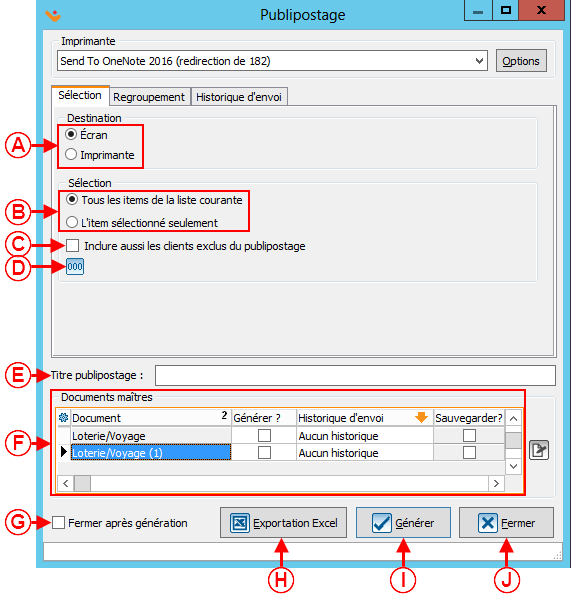 | |
|
A : Permet de choisir si le document sera généré à l'écran ou imprimé directement. |
B : Permet de déterminer si le publipostage sera effectué pour tous les clients de la liste active ou pour le client sélectionné seulement. |
|
C : Permet d'inclure les clients qui sont exclus du publipostage. |
D : En cliquant sur ce bouton, une phrase indiquera le nombre de clients exclus du publipostage et le nombre de personnes au total pour qui sera fait le publipostage. |
|
E : Pour inclure un titre dans le document, inscrire le titre désiré. |
F : C'est à cet endroit où vous devez sélectionner le document maître à générer. |
| G : En cochant cette case, la fenêtre se fermera suite à la génération du document maître. | H : Permet d'exporter le document maître en Excel. |
| I : Pour générer le document maître. | J : Pour fermer la fenêtre. |
Onglet « Regroupement »
Onglet « Historique d'envoi »
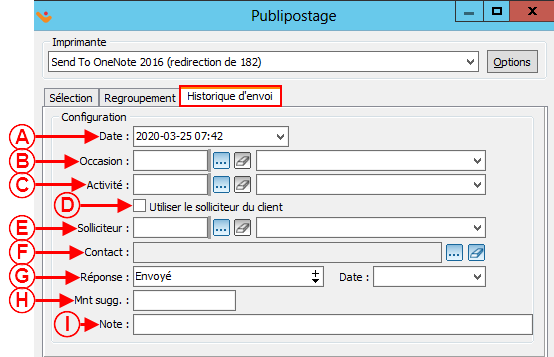 | |
|
G : Cet option permet de créer un historique d'envoi dans l'onglet « Envois » de la fiche de chaque client présent dans la liste active (dans cet exemple, le logiciel gardera en mémoire qu'une sollicitation pour le « Tournois de golf 2011 » a été envoyée le 14 juillet 2011). Pour plus d'informations concernant l'historique d'envois, consulter cette procédure. |
H : La date du jour s'inscrit automatiquement, mais il est possible de la changer. |
|
I : Permet de choisir l'occasion pour laquelle l'envoi doit être documenté. |
J : Permet de choisir l'activité pour laquelle l'envoi doit être documenté. |
|
K : Si la case « Solliciteur » est cochée, le solliciteur par défaut dans la fiche client sera inscrit. Il est également possible de choisir un autre solliciteur parmi la liste complète en cliquant sur le bouton |
L : Permet d'indiquer la réponse à inscrire dans l'onglet « Envois » de chaque fiche client, par exemple, « Pas de réponse » lors de la production du publipostage. Des réponses par défaut peuvent être configurées dans les préférences du logiciel, par exemple, « Don reçu » lors de l'entrée d'une transaction. Pour plus d'informations concernant la configuration de l'historique d'envois, cliquer ici. |
|
M : Permet de suggérer un montant de don. |
N : Permet d'inscrire une description à l'envoi. |
Onglets « Documents standard » et « Documents à enregistrer »
 | |
|
O : L'onglet « Documents standards » contient les documents maîtres de type client. |
P : L'onglet « Documents à enregistrer » contient les documents maîtres qui ont été configurés pour être enregistrés dans le dossier des clients (voir points B et E de la section « Écran principal » du document « Gestion des documents maîtres »). |
|
Q : Sélectionner le document maître à fusionner (en sélectionnant le document maître, le bouton « Générer » devient visible). |
R : Lorsque la configuration du publipostage est terminée, cliquer sur « Générer ». |
Publipostage de type transaction
Ce type de publipostage permet de produire des documents tels une lettre de remerciement, un rapport personnalisé incluant des données transactionnelles, etc.
Après avoir préparé la liste active, cliquer sur le bouton « ![]() Publipostage de type transaction », qui se trouve dans le haut de la fenêtre de gestion.
Publipostage de type transaction », qui se trouve dans le haut de la fenêtre de gestion.
Les options du publipostage de type transaction sont les mêmes que pour le publipostage de type client. Évidemment, l'onglet « Regroupement » n’est pas accessible, étant donné que le publipostage est de type « Transactions ».
De plus, les onglets « Documents standards » et « Documents à enregistrer » contiendront les documents maîtres de type transaction au lieu des documents maîtres de type client.
Pour effectuer le publipostage de type transaction, suivre la procédure du publipostage de type client pour les onglets « Sélection » et « Envois ».
Publipostage de type engagement
Ce type de publipostage est disponible uniquement si le module « Prospection et engagements » est actif dans le logiciel. Il permet de produire des documents tels une lettre de remerciement, un rapport personnalisé incluant des données relatives à un engagement, etc.
Après avoir préparé la liste active, cliquer sur le bouton « ![]() Publipostage de type engagement », qui se trouve dans le haut de la fenêtre de gestion.
Publipostage de type engagement », qui se trouve dans le haut de la fenêtre de gestion.
Les options du publipostage de type engagement sont les mêmes que pour le publipostage de type client. Évidemment, l'onglet « Regroupement » n’est pas accessible, étant donné que le publipostage est de type « Engagement ».
De plus, les onglets « Documents standards » et « Documents à enregistrer » contiendront les documents maîtres de type engagement au lieu des documents maîtres de type client.
Pour effectuer le publipostage de type engagement, suivre la procédure du publipostage de type client pour les onglets « Sélection » et « Envois ».
Publipostage de type Dons in Memoriam
Ce type de publipostage permet de produire les documents en lien avec les Dons in Memoriam tels une lettre de remerciement au donateur, un rapport contenant tous les dons ainsi que le nom des donateurs à remettre à la famille à aviser, etc.
Pour effectuer un publipostage de type Dons in Memoriam, voir cette procédure.
Publipostage de type Contact
Ce type de publipostage permet de produire le même type de documents que pour le publipostage de type client, par exemple une lettre de sollicitation, l'annonce d'événements, etc. Cependant, l'envoi pourra être adressé aux « Contacts internes » ou aux « Contacts liés » de la fiche client et non seulement au client principal de la fiche.
NOTE : Les « Contacts internes » et les « Contacts liés » sont visibles à partir de l'onglet « Contacts » au bas d'une fiche client (à ne pas confondre avec l'onglet « Liens »).
Le publipostage de type contact est uniquement accessible à partir des quatre onglets de la « Gestion des clients » et se configure différemment selon l'onglet à partir duquel la liste active est préparée.
Après avoir préparé la liste active à partir de l'onglet approprié de la « Gestion des clients» , cliquer sur le bouton « ![]() Publipostage de type client », puis choisir l'option « Publipostage contact ».
Publipostage de type client », puis choisir l'option « Publipostage contact ».
Les options du publipostage de type contact sont les mêmes que pour le publipostage de type client cependant, l'onglet « Ordre de sélection des contacts » s'ajoute aux onglets « Sélection » et « Envois ». Évidemment, l'onglet « Regroupement » n’est pas accessible, étant donné que le publipostage est de type contact.
Si le publipostage est fait à partir des onglets « Clients actifs », « Clients inactifs » et « Tous les clients » de la « Gestion des clients », l'onglet « Ordre de sélection des contacts » de la fenêtre « Publipostage de type contact » se configurera différemment d'un publipostage fait à partir de l'onglet « Contacts » de la « Gestion des clients ».
De plus, les onglets « Documents standards » et « Documents à enregistrer » qui se trouvent dans le bas de la fenêtre « Publipostage de type contact » contiendront les documents maîtres de type contact au lieu des documents maîtres de type client.
Onglet « Ordre de sélection des contacts »
À partir des onglets « Clients actifs », « Clients inactifs » et « Tous les clients » de la « Gestion des clients »
Pour effectuer le publipostage de type contact lorsque la liste active est produite à partir des onglets « Clients actifs », « Clients inactifs » et « Tous les clients » de la « Gestion des clients », suivre la procédure du publipostage de type client pour les onglets « Sélection » et « Envois » et voici la procédure à suivre pour l'onglet « Ordre de sélection des contacts ».
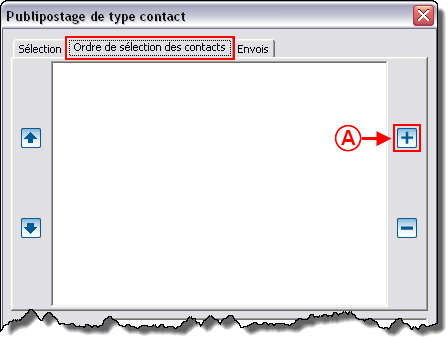 | |
|
A : Cliquer sur le bouton |
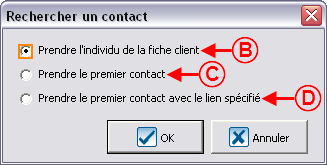 | |
|
B : Pour activer cette option, il suffit de le sélectionner et de cliquer sur « |
C : Pour activer cette option, il suffit de le sélectionner et de cliquer sur « |
|
D : Pour activer cette option, il suffit de le sélectionner et de cliquer sur « |
NOTE : Plus d'une option peuvent être activées, mais seulement une peut être sélectionnée à la fois. C'est-à-dire : il faut cliquer sur le bouton |
ATTENTION : Si plus d'une option sont activées, il faudra gérer les priorités (voir point J).
|
Cette fenêtre s'ouvrira après avoir sélectionné l'option « Prendre le premier contact avec le lien spécifié » au point D précédent. | |
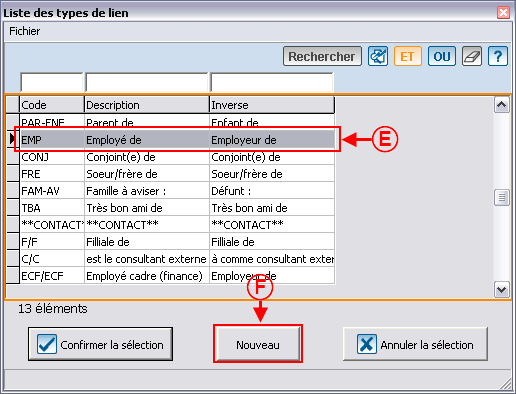 | |
|
E : Sélectionner le « Lien/Contact » désiré puis cliquer sur « |
F : Pour inscrire un lien qui n'est pas dans la liste, cliquer sur « Nouveau ». |
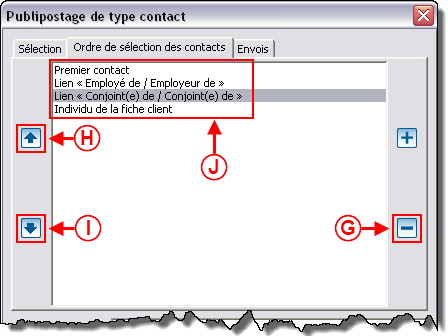 | |
|
G : Permet de retirer une sélection. Pour ce faire, sélectionner ce qui doit être retiré, puis cliquer sur le bouton |
H : Permet de modifier l'ordre de priorité. Pour ce faire, sélectionner ce qui doit être plus prioritaire, puis cliquer sur le bouton |
|
I : Permet de modifier l'ordre de priorité. Pour ce faire, sélectionner ce qui doit être moins prioritaire, puis cliquer sur le bouton |
J : Il s'agit de l'ordre de sélection des contacts. Dans cet exemple, le publipostage sera envoyé en priorité au premier contact de la fiche client. S'il n'y a pas de premier contact dans la fiche client, le publipostage sera envoyé au premier « Contact/Lié » avec le lien « Employé de / Employeur de » de la fiche client. S'il n'y a pas de premier contact ni de « lien d'employé / employeur » dans la fiche client, le publipostage sera envoyé au conjoint de l'individu de la fiche client, et ainsi de suite. |
|
NOTE : Si aucun critère de sélection n'est présent dans la fiche client, le publipostage sera automatiquement envoyé à l'individu principal de la fiche client. | |
À partir de l'onglet « Contacts » de la « Gestion des clients »
Pour effectuer le publipostage de type contact lorsque la liste active est créée à partir de l'onglet « Contacts » de la « Gestion des clients », suivre la procédure du publipostage de type client pour les onglets « Sélection » et « Envois ». Contrairement aux trois autres onglets de la « Gestion des clients », l'onglet « Ordre de sélection des contacts » ne sera pas modifiable puisqu'une liste active générée à partir de l'onglet « Contacts » contient les contacts au lieu des clients. Il ne sera donc pas nécessaire d'ajouter des critères de sélection de contacts puisqu'ils auront été choisis lors de la création de la liste active.
Nom du document : ProDon:Publipostage
Version : 4.6.5.6